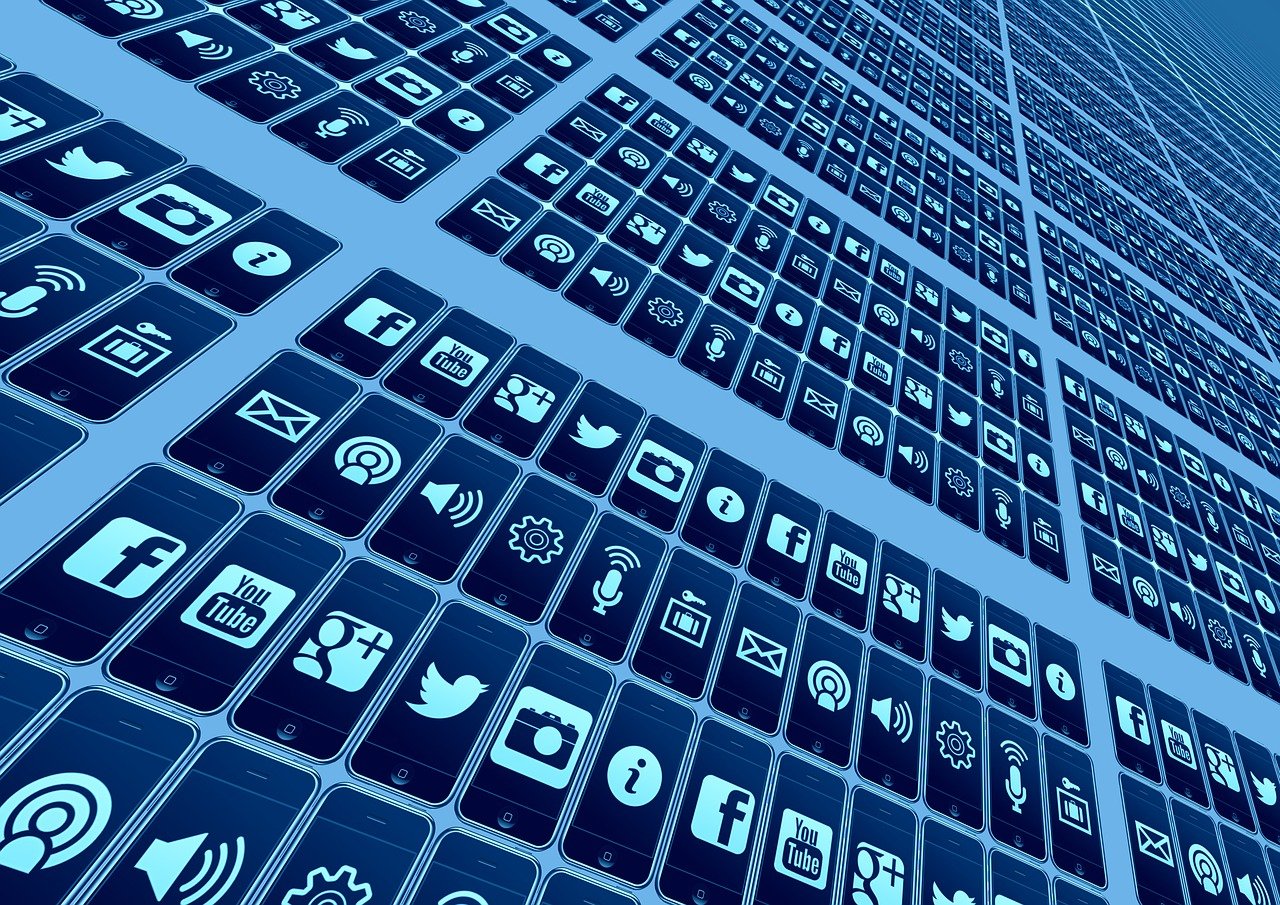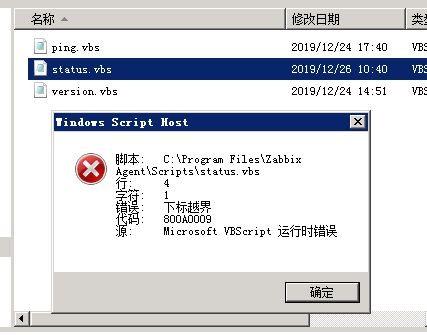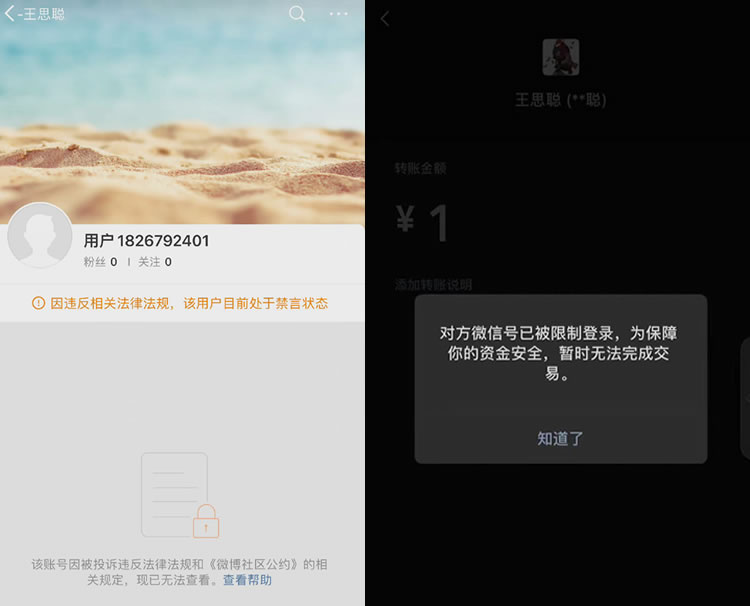当电脑硬盘找不到或报错时,可能会给用户带来不小的困扰,硬盘作为电脑中存储数据的重要组件,一旦出现问题,可能会导致数据丢失、系统运行缓慢等一系列问题,为了帮助您解决这类问题,以下将详细分析硬盘找不到的原因及相应的解决方法。
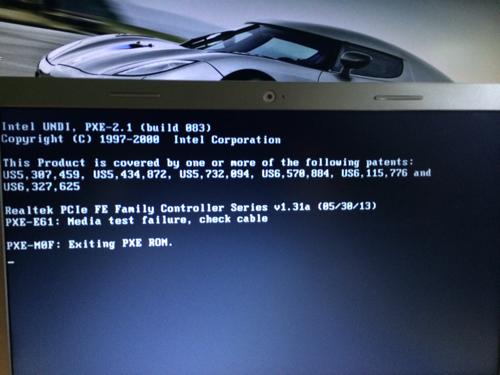
硬盘找不到的原因
1、硬盘连接问题
硬盘与主板之间的连接出现问题,可能导致电脑无法识别硬盘,这包括硬盘数据线连接不紧密、硬盘电源线接触不良等。
2、硬盘损坏
硬盘本身出现故障,如盘片损坏、磁头损坏等,会导致电脑无法识别硬盘。
3、系统问题
操作系统出现问题,如系统文件损坏、引导记录丢失等,可能导致硬盘无法正常工作。
4、硬盘分区表损坏
硬盘分区表是硬盘分区的关键信息,如果分区表损坏,将导致硬盘分区无法识别。
5、硬盘模式设置错误
在BIOS/UEFI设置中,硬盘模式设置错误(如IDE模式、AHCI模式等)可能导致硬盘无法正常工作。
6、硬盘接口故障
电脑主板上的硬盘接口出现故障,也会导致硬盘无法识别。
解决方法
1、检查硬盘连接
请确保硬盘数据线和电源线连接紧密,如果连接正常,可以尝试更换数据线或电源线,看是否能解决问题。
2、检测硬盘健康状况
使用硬盘检测工具(如CrystalDiskInfo、HDTune等)检测硬盘的健康状况,了解硬盘是否存在故障。
3、进入BIOS/UEFI设置
重启电脑,进入BIOS/UEFI设置,检查硬盘模式是否正确,如果设置错误,请更改为正确的模式。
4、重建硬盘分区表
如果硬盘分区表损坏,可以使用DiskGenius、EaseUS Partition Master等工具尝试重建分区表。
5、执行系统恢复
如果系统问题导致硬盘无法识别,可以尝试使用系统安装盘或U盘进行系统恢复。
6、检查主板接口
如果怀疑是主板接口故障,可以尝试将硬盘连接到其他电脑上,看是否能正常识别。
7、寻求专业维修
如果以上方法都无法解决问题,建议寻求专业维修人员帮助,进行更深入的检测和维修。
8、数据恢复
如果硬盘损坏导致数据丢失,可以尝试使用数据恢复软件(如EaseUS Data Recovery Wizard、Recuva等)进行数据恢复。
预防措施
1、定期备份重要数据,以防硬盘损坏导致数据丢失。
2、避免在电脑运行过程中移动硬盘,以防硬盘受到震动损坏。
3、保持电脑周围环境的清洁,防止灰尘等杂物进入硬盘内部。
4、避免频繁开关机,减少硬盘工作时间。
5、使用高质量的电源和硬盘,提高电脑的稳定性。
当电脑硬盘找不到或报错时,不要慌张,通过以上分析,您可以尝试采取相应的方法解决问题,定期备份重要数据,预防硬盘故障,也是保障数据安全的重要措施,希望以上内容能对您有所帮助。